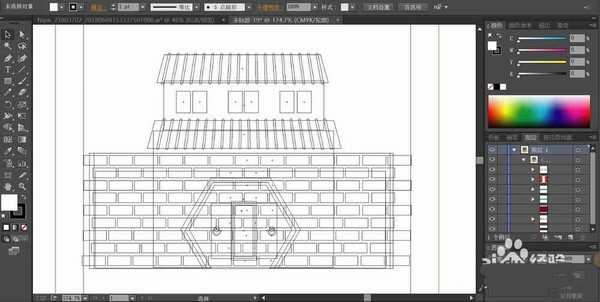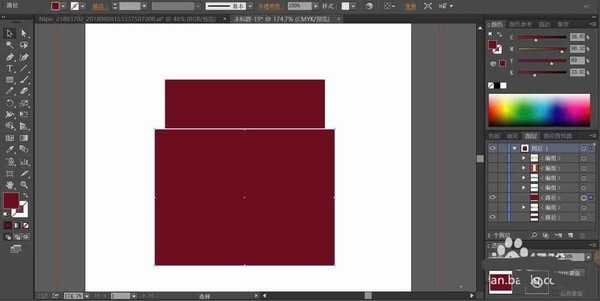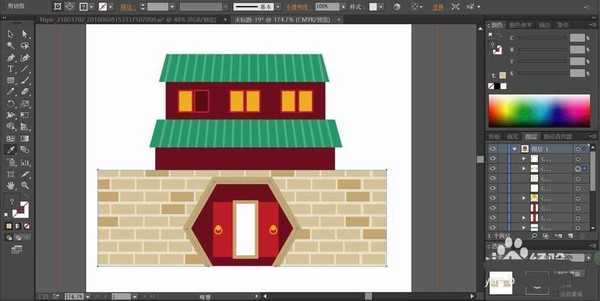ai怎么设计城楼矢量插画? ai古城楼的画法
(编辑:jimmy 日期: 2024/10/10 浏览:3 次 )
在很多古装电视剧当中我们都可以看见城楼这样的建筑物,感觉好看,想要自己画古城楼,该怎么绘制呢?今天,我们就来画一画大型的城楼,从中学习一下城楼的城墙、楼阁、窗户与大门的画法,还有灰色调与红绿色彩的应用搭配技巧,砖与玻璃材质的画法,详细请看下文介绍。
- 软件名称:
- Adobe Illustrator CC 中文版 2019 v23.1.0.670 直装版
- 软件大小:
- 1.76GB
- 更新时间:
- 2019-09-19立即下载
1、先用矩形工具、圆形工具、钢笔工具画出城墙、屋顶、窗户,以及细节元素门上的圆环,屋檐上的明暗相间的琉璃瓦片等等元素。
2、我们设置前景色为暗红色,选择城墙的上下楼层并填充。
3、设置前景色为翠绿色,背景色为粉绿色,我们用翠绿色填充屋檐,再用粉绿色填充屋檐上面的高光区域。
4、这一步,我们设置前景色为酒红色,我们填充城墙的大门,再用黄色填充门上的圆环。
5、设置前景色为土灰色,我们用土灰色填充大门的边缘,再用白色填充大门的内部。
6、继续选择城墙,我们用土灰色填充城墙,再用黄褐色填充城墙上面的暗光砖头,用灰白色填充高光砖头,大门的五角形边缘用土灰色填充。
7、最后,我们用网格工具分别点击城墙的暗光与高光砖头,做出相似色的渐变效果,大门做一下红黄色的渐变,窗户做一下橙白色的渐变,结束城楼图片设计。
以上就是ai古城楼的画法,希望大家喜欢,请继续关注。
相关推荐:
ai怎么绘制散尾葵? ai散尾葵矢量图的画法
ai怎么绘制六层宝塔效果? ai宝塔插画的画法
ai怎么绘制迷彩鞋标志? ai绘制迷彩鞋图标的教程
下一篇:ai怎么绘制六层宝塔效果? ai宝塔插画的画法